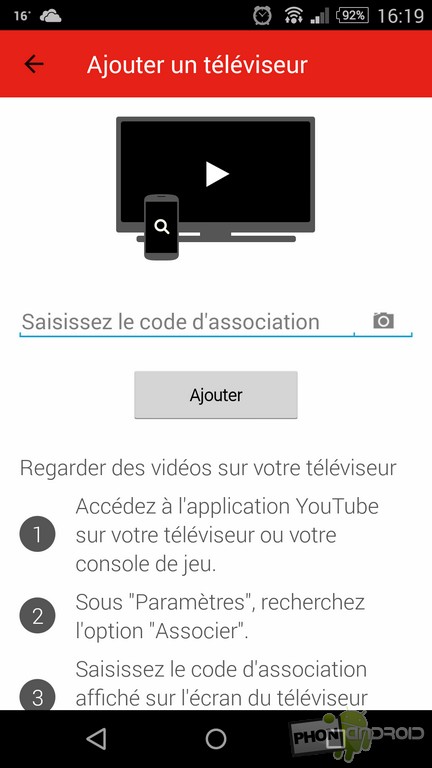Às vezes, você está assistindo a um vídeo do YouTube em seu celular e, de repente, quer assisti-lo na tela grande. Se seu TV conectada ou seu console de jogos tem o aplicativo, é bastante fácil, mas também bastante trabalhoso, pois você precisa primeiro iniciar o aplicativo e procurar o vídeo novamente. No entanto, existe uma maneira muito mais simples de fazer isso.

Se você tiver um Chromecast, não há problema, pois o dongle HDMI do Google permite transmitir quase tudo para sua TV a partir de um smartphone ou tablet. No entanto, mesmo que o produto seja um grande sucesso, nem todos o possuem ainda. No entanto, é bem possível transmitir conteúdo do YouTube para uma TV conectada ou uma consola de jogos compatível sem Chromecast.
Quando você inicia o aplicativo do YouTube, seu console ou TV conectada já pode ser reconhecido pelo aplicativo. Nesse caso, tudo o que você precisa fazer é clicar no ícone “Transmitir”, selecionar o dispositivo de sua escolha e começar a reproduzir um vídeo. No entanto, na maioria das vezes é necessárioemparelhar manualmente o dispositivo conectado ao seu celular. Aqui está como fazer.
1. Inicie o aplicativo do YouTube, clique no botão "três pontos" no canto superior direito e selecione a opção "Configurações"
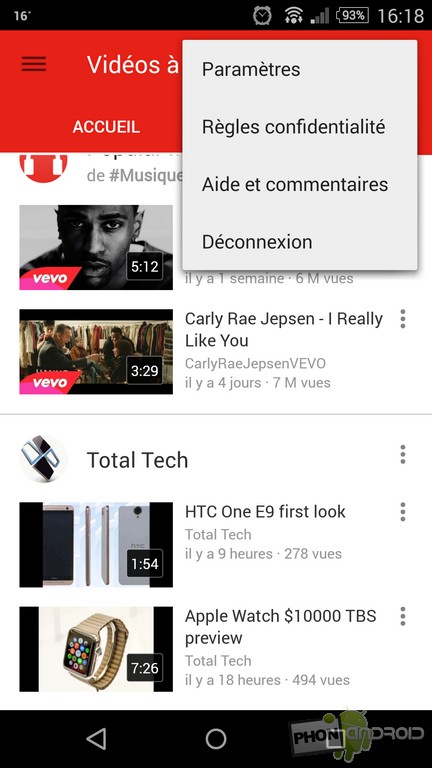
2. Selecione a opção "TVs conectadas"
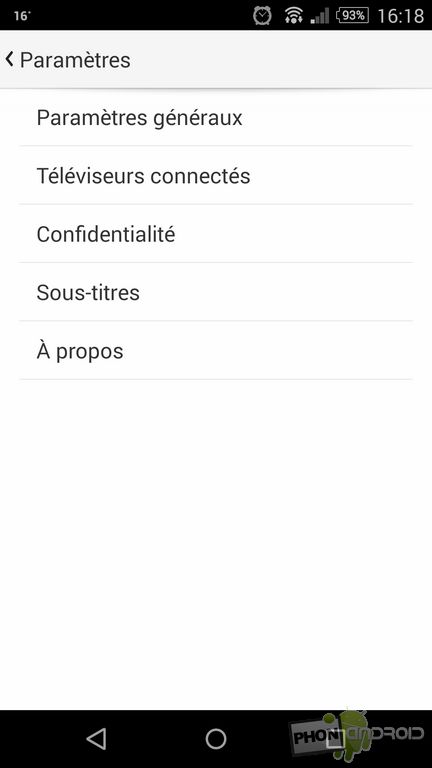
3. Selecione a opção "Adicionar TV"
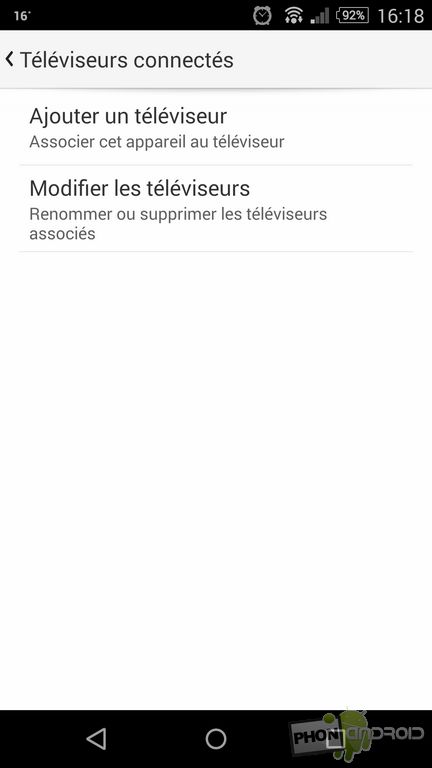
4. Vá para o aplicativo do YouTube em sua televisão ou console de jogos conectado e insira as configurações.
5. Selecione a opção "Link", um código aparecerá na tela
6. Copie o código exibido na tela da sua televisão para o seu celular e clique em “Adicionar” ou clique no ícone da câmera e fotografe o código.